win10系统如何查看链接的wifi密码呢,有一天WIFI连不上了怎么办?如何在WIFI更改密码后删除旧密码呢!下面我给大家分享一下!

一、怎么显示wifi密码
1、点击右下角的WIFI标志,

2、右击鼠标出现打开网络和共享中心

3、看到我们链接的WIFI,左键点击进入

4、点击无线属性

5、出现设置,点击上面的安全,点击显示字符,即可显示当前密码!
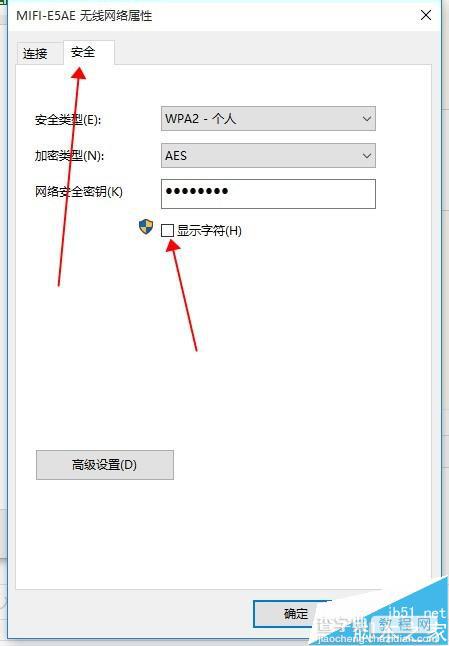
二、已连接密码的删除和查看
1、有时候我们WIFI密码改了,WIFI无法连接,不提示输新密码,这个是个缺陷,我们只能用其他方法来改进,左键点击右下角的WIFI标志,出现WIFI,点击网络设置
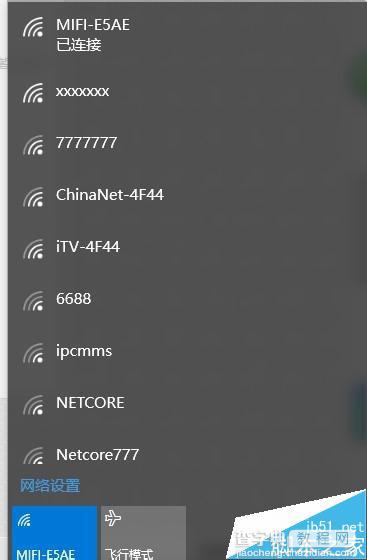
2、来到WIFI管理,将菜单往下拉
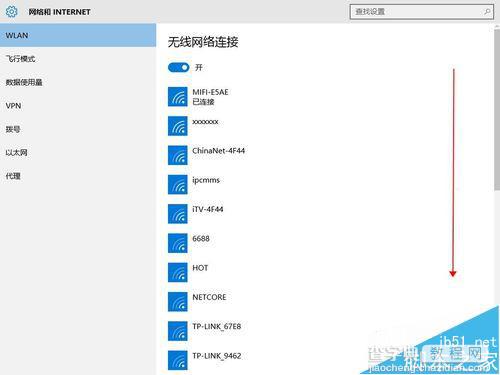
3、找到管理WIFI;

4、显示我们已经连接过的WIFI

5、左键点击即可出线共享和忘记选项,点击忘记即可!

6、当然你还可以用更快的方法
复制内容到剪贴板 netshwlandeleteprofilename=xxxxxx
码 等于号后面的x是你想删除的路由器密码,
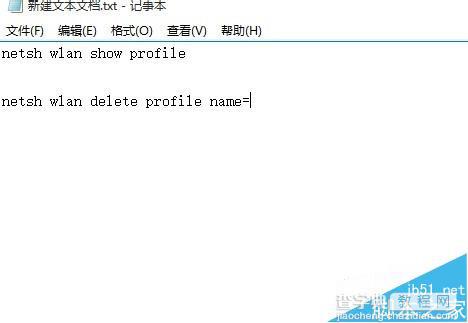
7、鼠标右击WIN徽标,出现菜单,选择命令,管理员模式

8、出现命令窗口,粘贴你改好的代码,点击确认

9、就会出现删除成功了!
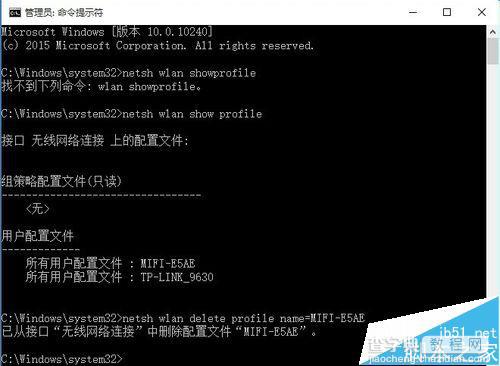
【win10怎么显示wifi密码? win10删除和修改wifi密码的方法】相关文章:
★ win7怎么在桌面上添加便签?win7桌面添加便签的方法
★ Win10怎么批量重命名文件? win10文件夹重命名的教程
★ win10小号怎么隐身登陆? win10小号账户隐藏登录界面的技巧
★ win7纯净版系统连接宽带提示错误734怎么办 win7连接宽带提示错误734的解决方法
★ Win10怎么快速显示登录信息? 两步开启登录信息显示的教程
★ win2008 r2因为使用安全设置软件导致权限丢失无法打开磁盘的解决方法
★ win10系统无法启动BarTender提示丢失mfc100u.dll的解决方法
★ Win10无法访问D盘怎么办?Win10无法访问D盘的解决方法
